WordPress插件管理方面的介绍设置中的“常规选项”
浏览次数:61 分类:建站教程
在上一篇教程中,我们介绍了WordPress插件管理方面的操作。这次,我们就开始进行设置方面的介绍,本篇教程主要介绍设置中的常规选项
一、总体概览明确重点
进入WordPress管理后台以后,点击左侧的“设置”菜单,首先进入的页面就是“常规”选项。在启用WordPress默认官网主题“二〇二二”的情况下,常规选项主要有12项设置。
设置选项大部分都是见文知意。其中,需要注意的是:“站点标题”和“站点副标题”的显示与否及显示位置主要由启用的主题所决定;“WordPress站点地址”和“站点地址”一般保持默认即可,但在网站更换域名时需要进行相应修改;“管理员电子邮箱地址”应该填写真实可用的邮箱;“成员资格”和“新用户默认角色”是本文的重点,接下来会详细介绍;“站点语言”指的是管理后台操作界面的语言,不同用户登录以后均可以单独设置自己的后台语言,互不影响;“时区”会根据安装时选择的语言自动设置,如果网站目标用户主要是我们国人,默认“上海”即可;“日期格式”和“时间格式”可以对照相关示例照葫芦画瓢,本质就是调整对应字母的显示位置;“一星期开始于”保持默认的“星期一”即可。
接下来,我们就重点介绍用户注册方面的设置,并最终实现自动注册和密码找回。
二、设置用户注册相关选项
首先,关于“成员资格”的“任何人都可以注册”选项,如果不勾选就是关闭站点的自动注册功能,如果关闭也就不需要进行后面几项的配置了。当然,本文主要介绍开启自动注册以后的相关设置。所以,我们选择勾选“任何人都可以注册”选项。其次,“新用户默认角色”的主要作用是控制注册用户的权限,一般设置为“订阅者”即可,如果你需要给注册用户更高的权限,可以进行相应调整,但前提是你对相关角色所拥有的权限足够清楚。
三、开启邮箱的SMTP服务
如果开启用户自动注册功能,需要服务器向用户发送验证邮件,这就需要服务器对SMTP服务的支持。由于大家服务器环境各不相同,我们采取通用的第三方SMTP服务方式,并以常用的QQ邮箱为例。登录自己的QQ邮箱,点击“设置”-“账户”选项,在页面中找到“POP3/IMAP/SMTP/Exchange/CardDAV/CalDAV服务”区域WordPress建站设置登录,点击“POP3/SMTP服务”后的“开启”选项,按提示完成验证后会弹出带有授权码的提示框,将授权码保存好备用。
四、安装PHP的OpenSSL扩展
为了支持SMTP的TLS,我们还需要开启PHP的OpenSS扩展。选择小皮面板(PhpStudy)的“网站”菜单,找到WordPress站点所在的域名,点击“管理”-“php扩展”,将“openssl”勾选上。
五、安装WP Mail SMTP 插件
回到WordPress管理后台,点击菜单的“插件”-“安装插件”,在搜索框输入“WP Mail SMTP”。在搜索结果中找到名为“WP Mail SMTP by WPForms”的插件,点击“立即安装”。
六、WP Mail SMTP插件设置
安装成功后先不要点击“启用”。由于WP Mail SMTP在安装过程中会自动下载中文语言包,但汉化又不够完整,影响视觉美感。所以,我们找到“wp-contentlanguagesplugins”目录,删除其中的“wp-mail-smtp-zh_CN.mo”和“wp-mail-smtp-zh_CN.po”这2个文件。然后,再点击“启用”即可跳转到安装向导页面,点击“Let’s Get Started”;在跳转的“Choose Your SMTP Mailer”页面选择“Other SMTP”,点击“Save and Continue”。
在跳转的“Configure Mailer Settings”页面需要填写如下信息:“SMTP Host”选项填写信息见下图,如果图片看不清可以在搜索引擎搜索“QQ邮箱SMTP服务器地址”;“Encryption”选项选择“TLS”;“SMTP Port” 选项填写“587”;“Authentication”选项选择“Enable Authentication”;“SMTP Username”选项填写事先开启了SMTP服务的邮箱;“SMTP Password”选项填写在开启邮箱SMTP服务时保存的授权码;“From Name”就是发件人名称,可以自定义;“Force From Name”选项开启;“From Email”选项填写事先开启了SMTP服务的邮箱;“Force From Email”选项开启。最后点击“Save and Continue”。
在跳转的“Which email features do you want to enable?”页面,只保留“Improved Email Deliverability”和“Email Error Tracking”两项的勾选即可,点击“Save and Continue”。然后,在跳转的“Help Improve WP Mail SMTP + Smart Recommendations”页面和“Enter your WP Mail SMTP License Key”页面中均直接点击“Skip this Step”即可。最后,如果一切顺利,跳转的页面会出现“Congrats, you’ve successfully set up WP Mail SMTP!”的提示,点击最下方的“Send a Test Email”可以发送测试邮件。
七、测试自动注册功能
现在,我们就可以测试一下用户自动注册的功能了。在WordPress管理后台,将鼠标停留在右上角的头像上WordPress建站设置登录,点击下拉菜单中的“注销”退出管理员账户。在跳转的登录页面中,点击“注册”,按提示输入用户名和电子邮箱地址后逐步操作,查看邮箱即可收到一封设置密码的邮件,点击链接按提示操作以后即可登录。
八、测试找回密码功能
退出账户返回登录页面以后,点击“忘记密码?”,在跳转的页面输入用户名或电子邮箱地址,点击“获取新密码”,查看邮箱即可收到一封重置密码的邮件,点击链接设置以后即可按提示重新设置密码。
以上就是关于WordPress常规设置的介绍,并用WP Mail SMTP插件实现了用户自动注册和密码找回。在下一篇教程里,我们将介绍WordPress的阅读设置,感兴趣的小伙伴不要错过哦!
搭搭建站,欢迎关注!
 深圳南山seo
深圳南山seo


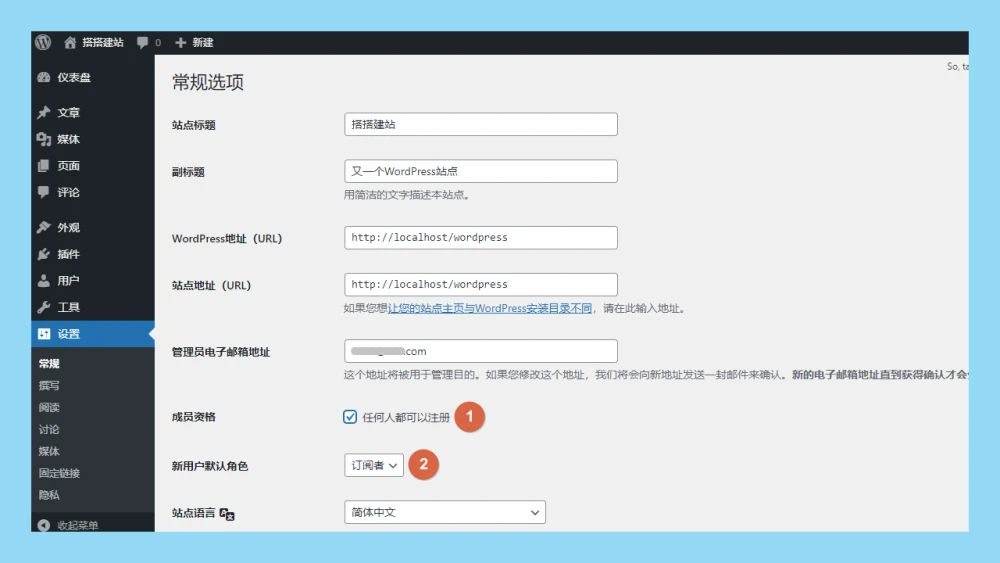






 售前咨询
售前咨询



您好!请登录